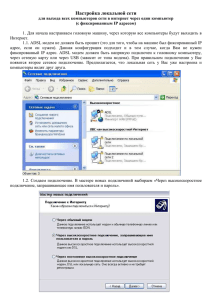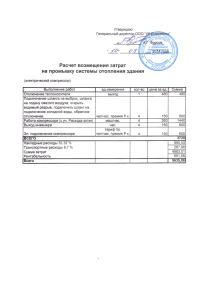Скачать. - Homeline.kg
реклама
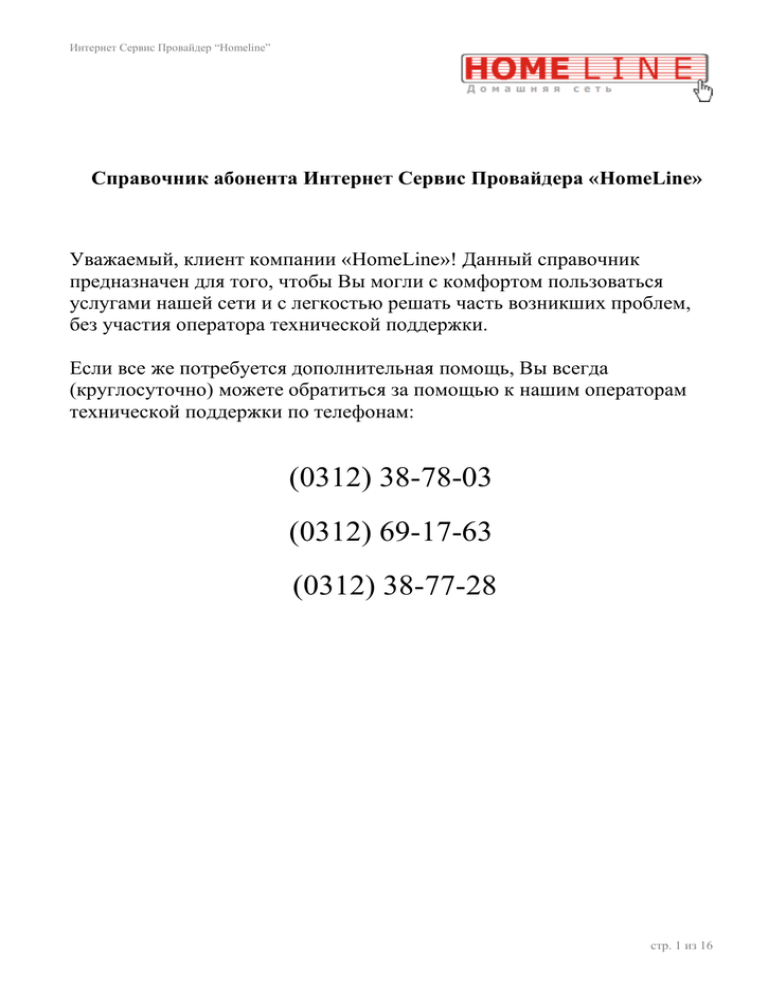
Интернет Сервис Провайдер “Homeline” Справочник абонента Интернет Сервис Провайдера «HomeLine» Уважаемый, клиент компании «HomeLine»! Данный справочник предназначен для того, чтобы Вы могли с комфортом пользоваться услугами нашей сети и с легкостью решать часть возникших проблем, без участия оператора технической поддержки. Если все же потребуется дополнительная помощь, Вы всегда (круглосуточно) можете обратиться за помощью к нашим операторам технической поддержки по телефонам: (0312) 38-78-03 (0312) 69-17-63 (0312) 38-77-28 стр. 1 из 16 Интернет Сервис Провайдер “Homeline” Оглавление 1. Справочник абонента…………………………………………………1 2. Лицевой счет (Договор)..………………………..................................3 Я не знаю (забыл) свой лицевой счет. Как быть?......................3 Как и где можно пополнить свой баланс?……………………..3 Утерян договор. Как (пере-)оформить новый?..........................3 3. Услуги, оказываемые компанией «HomeLine»……………………...4 Услуги, НЕ оказываемые компанией «HomeLine»……………4 4. Тарифные планы………………………………………………………5 Переход на новый тарифный план……………………………..5 Аренда статического IP-адреса………………...………………5 5. Настройка подключения к сети «HomeLine»………………………..6 ОС Windows XP (в картинках)…………………………….…6-9 ОС Windows 7 (Seven, в картинках)………………………10-12 6. Ошибки (ОС семейства Windows), возникающие при подключении к сети «HomeLine» (Ошибки 601-781)……………………………..13 7. Подключение к сети осуществляется нормально, а странички не открываются. Что делать?...................................................................16 стр. 2 из 16 Интернет Сервис Провайдер “Homeline” Лицевой счет (Договор) Я не знаю (забыл) свой лицевой счет. Как быть? Ваш лицевой счет указан как номер договора (8 цифр). Также на странице статистики (https://billing.homeline.kg:8443/webexecuter), после авторизации, в верхнем правом углу указан №Договора. Как и где можно пополнить свой баланс? Свой баланс Вы можете пополнить 2мя способами: В платежных терминалах «Мобильник», «QiWi» и т.п. (круг-но) В офисах компании, по адресам: o Шопокова 31/1 (цокольный этаж магазина «Вечерка») перес. Бокомбаева (Пн – Вс, 9-30 – 19-00) o Аламедин-1, ул. Ауэзова 4, Интернет клуб «Атлантик» (ПнПт, 10-00 – 17-00) o 11 мкр-н, Интернет клуб «INCO». (Пн – Вс, 9-30 – 19-00) Утерян договор. Как (пере-)оформить новый? В случае утери договора необходимо посетить головной офис компании, по адресу: Шопокова 31/1 (пересечение Бокомбаева). При себе необходимо одно из удостоверений личности (паспорт, водительское удостоверение) владельца утерянного договора. стр. 3 из 16 Интернет Сервис Провайдер “Homeline” Услуги, оказываемые компанией «HomeLine»: Интернет Сервис Провайдер «HomeLine» оказывает услуги высокоскоростной передачи данных с сети интернет. Мы предлагаем Вам: Высокоскоростной проводной интернет по доступным ценам. Статический IP-адрес Бесплатный доступ к развлекательным сайтам и игровым порталам Кыргызстана (Со списком серверов можно ознакомиться на оф. Сайте компании www.homeline.kg) Круглосуточный доступ к FTP серверам компании Услуги, НЕ оказываемые компанией «HomeLine»: Мы не предоставляем услуги по: Настройке (ремонту) компьютера. Установке и настройке антивирусных программ. Чистки от вирусов. Настройкой роутеров и другого периферийного оборудования. Настройке локальных сетей. стр. 4 из 16 Интернет Сервис Провайдер “Homeline” Тарифные планы С подробной тарифной сеткой Вы можете ознакомиться на официальном сайте компании, по адресу: http://homeline.kg/rates Переход на новый тарифный план Переход на новый тарифный план можно запланировать по одному из телефонов: (0312) 38-78-03 (0312) 69-17-63 (0312) 38-77-28 , либо посетив офис Компании. Особенности смены тарифа: 1. Безлимитный тариф можно сменить ТОЛЬКО спустя текущий учетный период (30 дней). 2. При прерывании учетного периода (ранее, чем 30 дней) – пересчет абонентской платы НЕ производится. Т.е. деньги за оплаченные ранее 30 дней «сгорают»! 3. Переход с ТП «Metro» на безлимитный можно осуществить по телефону, если с начала последних суток не производилось подключение к интернету. В противном случае «перейти» на безлимитный ТП можно ТОЛЬКО со следующих суток (после 00:00)! Аренда статического IP-адреса Для аренды статического адреса Вам необходимо подойти в головной офис компании и внести необходимую сумму, сообщив при этом данные Вашего лицевого счета. О стоимости статического IP можно проконсультироваться по любому из телефонов компании: (0312) 38-78-03 (0312) 69-17-63 (0312) 38-77-28 Примечание: Статические IP-адреса выдаются на срок не менее 1 года. стр. 5 из 16 Интернет Сервис Провайдер “Homeline” Настройка подключения к сети «HomeLine» ОС Windows XP 1. Нажмите «Пуск» и выберите пункт «Панель Управления» 2. Далее слева в открывшемся окне нажимаем пункт «Переключение к классическому виду» (если таковой есть*) 3. Ищем пункт «Сетевые подключения» и открываем его двойным щелчком: 4. Далее нажимаем «Файл» - «Создать новое подключение»: 5. Далее откроется «Мастер установки новых подключений» стр. 6 из 16 Интернет Сервис Провайдер “Homeline” Жмем «Далее». В след. шаге также жмем «Далее» 6. Выбираем «Установить подключение Вручную», жмем «Далее» 7. «Через высокоскоростное подключение, запрашивающее имя пользователя и пароль» , «Далее» 8. В поле «Имя поставщика услуг» вводим «Homeline» стр. 7 из 16 Интернет Сервис Провайдер “Homeline” 9. Далее вводите Ваши данные (имя пользователя (логин) и пароль), как указано в договоре (стр. 3 и 4). Стоящие ниже галочки снимать не нужно. После введения Ваших данных жмем «Далее» 10. Далее ставим галочку на «Добавить ярлык на рабочий стол». Жмем «Готово». 11. Теперь чтобы подключиться к сети «HomeLine» достаточно просто запустить значок «Homeline» на рабочем столе и в появившемся окне нажать «Подключение». стр. 8 из 16 Интернет Сервис Провайдер “Homeline” Поздравляем! Вы самостоятельно настроили подключение к Интернету! стр. 9 из 16 Интернет Сервис Провайдер “Homeline” ОС Windows 7 1. Находим (Справа внизу возле часов) значок Монитора и жмем на него левой кнопкой мыши. Далее во всплывшем окошке жмем на «Центр управления сетями и общим доступом» 2. В открывшемся окне нажимаем «Настройка нового подключения или сети» 3. Выбираем «Подключение к интернету» и жмем «Далее» стр. 10 из 16 Интернет Сервис Провайдер “Homeline” 4. Как выполнить подключение? Выбираем «Высокоскоростное (PPPoE)» 5. Вводим данные логина и пароля, указанные в договоре (стр. 3 и 4). Ставим галочку на «Запомнить пароль». И для Вашего удобства пишем вместо «Высокоскоростное подключение» - «Homeline». Далее жмем кнопку «Подключить» 6. После нажатия кнопки «Подключить», произойдет подключение к сети или сгенерируется ошибка под определенным номером* (Номера ошибок и пути их устранения описаны ниже на стр.13.) стр. 11 из 16 Интернет Сервис Провайдер “Homeline” 7. В любом из случаев жмем кнопку «Закрыть» или «Все равно создать подключение» 8. Создадим ярлык на рабочем столе. Жмем «Изменение параметров адаптера» 9. Ищем значок «Homeline» и жмем на него правой кнопкой мыши. Ищем параметр «Создать Ярлык» . На предупреждении жмем «Да». Все готово! Вы самостоятельно настроили подключение к Интернету! стр. 12 из 16 Интернет Сервис Провайдер “Homeline” Ошибки (ОС семейства Windows), возникающие при подключении к сети «HomeLine» (Ошибки 601-781) Ошибки 619, 629, 691: 1. Неверно введены Логин/Пароль. 2. Баланс лицевого счета равен нулю или «в минусе» 3. Смена компьютера (или сетевой карты), как следствие срабатывания блокировки по 4. MAC-адресу. В случае если у Вас 2 провайдера и более, проверьте кабель какой сети на данный момент вставлен в компьютер.. Происходит «кольцевание» сети. Не обязательно с Вашей стороны. 5. Пути устранения: 1. Проверить правильность указания Логина / Пароля (Эти данные указаны в Вашем 2. 3. договоре на стр. 3 или 4). Проверить баланс лицевого счета, по телефону: 97-64-01 (следуйте инструкции автоинформатора) Если по Вашему мнению все зависящее от Вас сделано, но ошибка сохраняется, пожалуйста, свяжитесь со специалистом технической поддержки по одному из телефонов: (0312) 38-78-03 (0312) 69-17-63 (0312) 38-77-28 По данной ошибке наряд ремонтной бригады не оформляется! Ошибки 678: 1. Не вставлен кабель в сетевой адаптер. 2. Коннектор (прозрачный пластмассовый наконечник на кабеле) поврежден. 3. Зависание сетевой карты. 4. Если на компьютере установлено 2 сетевых адаптера (сетевые карты – 5. 6. «Подключение по локальной сети», ЛВС и т.п.), возможно нужный отключен. Необходимо включить оба. Если у Вас ноутбук (нетбук), то стоит проверить включена ли сетевая карта (Подключение по локальной сети). Плохой сигнал сети или его отсутствие. При этом может выдаваться сообщение, что «Сетевой кабель не подключен» с красным крестиком. У Вас установлен Wi-Fi-роутер (хаб, свич или другое периферийное устройство). 7. Пути устранения: 1. Проверьте все из пунктов 1-5. 2. Обязательно нужно попробовать перезагрузить компьютер (ноутбук, нетбук) и 3. попробовать подключиться снова. Если у Вас имеется Wi-Fi-роутер, то подключение «Homeline» выполняется на нем, а на компьютере просто нужно включить сетевую карту: стр. 13 из 16 Интернет Сервис Провайдер “Homeline” Windows XP: Пуск – Панель Управления – Сеть и интернет - Сетевые подключения – «Подключение по локальной сети» («Беспроводное сетевое подключение») - Включить Windows 7 (Seven): Пуск – Настройка – Панель Управления – Сеть и интернет – Центр Управления сетями и общим доступом – Изменение параметров адаптера. «Подключение по локальной сети» («Беспроводное сетевое подключение») – Включить. 4. Если Wi-Fi-роутер не показывает соединения, то необходимо попробовать «перекинуть» кабель на компьютер и подключиться к сети «Homeline». Посмотреть какая ошибка при этом возникнет. 5. В случае, если самостоятельно проблему решить не удается, необходимо связаться с инженером технической поддержки Компании по одному из номеров телефона. Ошибка 769 1. Отключена сетевая карта (Подключение по локальной сети) 2. Отсутствует или поврежден драйвер сетевой карты. Пути устранения: 1. Зайти в : Windows XP: Пуск – Панель Управления – Сеть и интернет - Сетевые подключения – «Подключение по локальной сети» - Включить Windows 7 (Seven): Пуск – Настройка – Панель Управления – Сеть и интернет – Центр Управления сетями и общим доступом – Изменение параметров адаптера. «Подключение по локальной сети» – Включить. 2. Переустановить драйвер сетевой карты. По данной ошибке наряд ремонтной бригады не оформляется! В случае ложного вызова оплачивается неустойка в размере 100 сом. Наша компания и её сотрудники не оказывают услуг по ремонту и настройке компьютеров и программного обеспечения! Ошибка 720 (738, 735) 1. В свойствах сетевого адаптера (Подключение по локальной сети) вручную прописан IP-адрес. Поврежден файл протокола PPPoE. Неполадка вызвана отказом сервера принимать запросы с Вашего компьютера. 2. 3. Пути устранения: 1. Windows XP: Пуск – Панель Управления – Сеть и интернет - Сетевые подключения – «Подключение по локальной сети» - Свойства – Протокол интернета (TCP/IP) – Свойства – Поставить точку выбора на «Автоматическое получение» - Ок – Ок. Попробовать пере-подключиться к сети ХоумЛайн. Windows 7 (Seven): Пуск – Настройка – Панель Управления – Сеть и интернет – Центр Управления сетями и общим доступом – Изменение параметров адаптера. «Подключение по локальной сети» – Свойства – Протокол интернета (TCP/IP v4) – Свойства – Поставить точку выбора на «Автоматическое получение» - Ок – Ок. Попробовать пере-подключиться к сети ХоумЛайн. стр. 14 из 16 Интернет Сервис Провайдер “Homeline” 2. Если первый вариант не помог, то рекомендуем позвонить в техническую поддержку. По данной ошибке наряд ремонтной бригады не оформляется! Ошибка 733 Неверно настроено подключение PPPoE Пути устранения: Чем пробовать наладить это подключение, проще создать новое. Создание подключения описано на страницах 6-12. По данной ошибке наряд ремонтной бригады не оформляется! P.S.: И помните! Большинство ошибок, которые не описаны здесь устраняются обычной перезагрузкой компьютера. Спасибо, за то, что стали нашим абонентом и помогаете нам идти в ногу со временем! стр. 15 из 16 Интернет Сервис Провайдер “Homeline” Подключение к сети осуществляется нормально, а странички не открываются. Что делать? Зачастую причиной затруднительного открытия страниц в браузере (обозреватель интернета. Например: Internet Explorer, Google Chrome, Opera, Mozilla Firefox и т.п.) являются: 1. Неправильные настройки самого браузера, а именно: отказ принимать cookie, неправильно настроено использование прокси – сервера (если таковой отсутствует, то необходимо выставить в наствойках параметр «Без прокси») 2. Кто-то из Ваших соседей «засоряет сеть». Зачастую бывает так, что кто-то некорректно настраивает wi-fi роутеры или другие периферийные устройства, отчего и происходят некоторые неполадки в сети. Способ решения проблемы: Необходимо зайти в сетевые подключения (см. стр. 6-12). Далее в свойствах «Подключения по локальной сети» УБРАТЬ галочку рядом пунктом «Протокол интернета TCP/IP v4» 3. Некорректно настроен персональный фаэрвол (сетевой экран, брэндмауэр). Обычно, функции сетевого экрана присутствуют в Вашем антивирусе (такие как: Eset Smart Security, Kaspersky Internet Security и т.п.). Для корректной работы в сети ЖЕЛАТЕЛЬНО отключить данную функцию, либо произвести соответствующие настройки. 4. Также ЖЕЛАТЕЛЬНО отключить стандартный Брэндмауэр (Windows Firewall) в Панели Управления. 5. Огромные «потери» на линии. Обычно в этом случае подключение происходит с задержками или выдает ошибку 678. стр. 16 из 16